Bemærk!: Denne artikel er tjent sit formål, og fjernes snart. For at forhindre meddelelser om "Siden blev ikke fundet", fjerner vi de links, som vi kender til. Hvis du har oprettet links til denne side, skal du fjerne dem og sammen vi internettet tilsluttet.
Microsoft Lens er det nye kamera, der er indbygget i OneNote til iPad eller iPhone, og som giver dig mulighed for at tage billeder af whiteboards eller udskrevne dokumenter og derefter forbedre dit billede ved at beskære, forstærke og udfolde det, så det næsten ser ud som et scannet billede. Billedet bliver føjet til din note, så du kan hente det senere.
For at bruge Microsoft Lens skal du følge disse trin:
-
Opret en note, eller åbn en eksisterende, og tryk derefter på den note, hvor du vil indsætte et billede.
-
På din iPad skal du trykke på Indsæt og derefter trykke på Kamera.
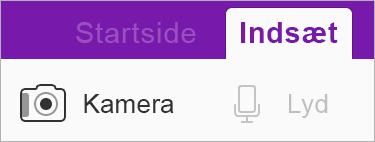
På din iPhone skal du trykke på Kamera-ikonet på båndet ovenover tastaturet.
-
Vælg en billedtilstand: WHITEBOARD, FOTO, eller DOKUMENT, og tag dit billede.

-
Microsoft Lens vil automatisk beskære billedet, men du kan ændre det beskårne billede ved at klikke på

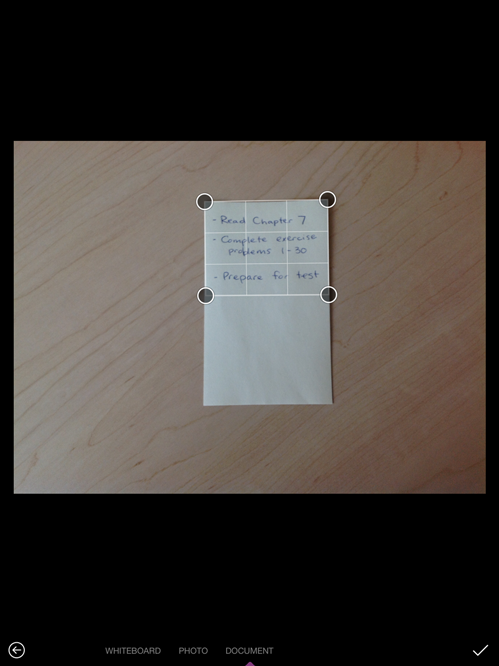
-
Når du er færdig, skal du trykke på

Tip!: Hvis du vil skifte tilbage til den indbyggede iOS kamera-app, skal du gå til Indstillinger > OneNote > Kameraindstillinger og deaktivere Brug Office Lens.










